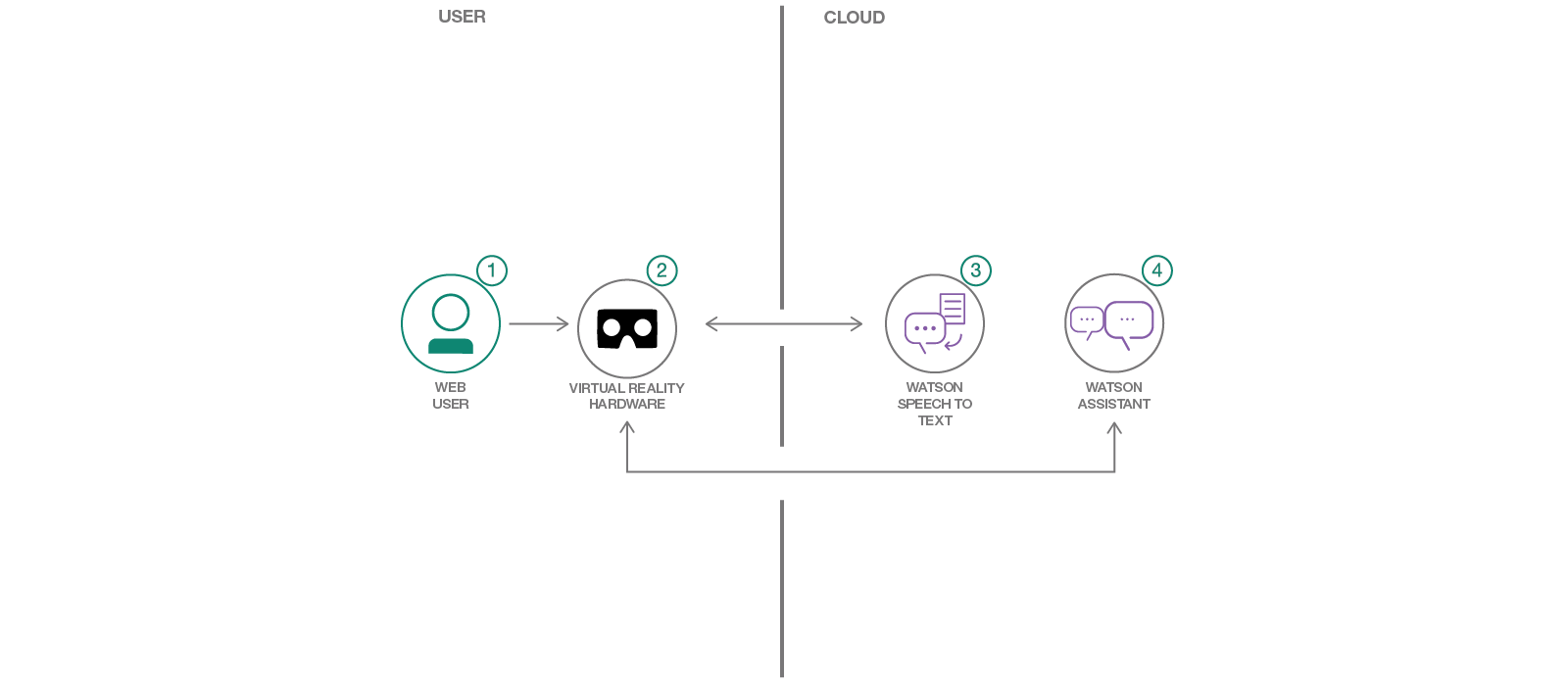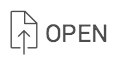阅读本文的其他语言版本:English。
在本 Code Pattern 中,我们将基于 Watson Speech-to-Text 和 Watson Conversation 服务来创建虚拟现实游戏。
在虚拟现实环境(用户感觉真实地“呆在”这个空间内)中,相比其他交互方式,语音交互可能更自然一些。开发人员可利用语音控件来创造沉浸感更强的体验。Google Cardboard 是到目前为止最受欢迎的 VR 头戴式设备平台,其 2016 年的销售量为 8400 万 (https://www.hypergridbusiness.com/2016/11/report-98-of-vr-headsets-sold-this-year-are-for-mobile-phones)。
读者完成本 Code Pattern 后,将会掌握如何:
- 将 IBM Watson Speech-to-Text 和 Conversation 添加到在 Unity 中构建的虚拟现实环境。
1.用户在虚拟现实环境中进行交互,并提供语音命令,如“创建一个黑色的大盒子”。
2.Android Phone 麦克风接收语音命令,然后由正在运行的应用程序将该命令发送至 Watson Speech-to-Text。
3.Watson Speech-to-Text 将该音频转换为文本,然后将该文本返回到 Android 手机上正在运行的应用程序。
4.应用程序将该文本发送至 Watson Conversation。Watson Conversation 将返回已识别的意图“创建”以及实体“大”、“黑色”和“盒子”。然后,虚拟现实应用程序将显示一个黑色的大盒子(从天而降)。
- IBM Watson Conversation:使用程序创建一个聊天机器人,让其通过语音或文字方式进行对话。
- IBM Watson Speech-to-Text:将语音音频转换为书面文本。
- Unity:跨平台游戏引擎,用于开发适用于 PC、控制台、移动设备和网站的视频游戏。
- Google Cardboard:物美价廉的查看器,与 Android Phone 组合可查看 VR 应用程序。
1.开始之前
3.构建和运行
在您的本地机器上:
1.git clone https://github.com/IBM/vr-speech-sandbox-cardboard.git
2.cd vr-speech-sandbox-cardboard
在 IBM Cloud 中:
1.创建 Speech-To-Text 服务实例。
2.创建 Conversation 服务实例。
3.在仪表盘中看到服务后,就可以选择您创建的 Conversation 服务,然后单击 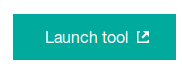 按钮。
按钮。
4.在登录到 Conversation Tool 后,单击 ![]() 按钮。
按钮。
5.导入该存储库克隆副本中的 Conversation workspace.json 文件。
如果您执行了前面的步骤,那么此时应该已经在本地克隆副本内,并且准备好开始从 Unity 运行应用程序。
1.git clone https://github.com/IBM/unity-sdk
3.浏览至将此存储库克隆到的位置,然后打开“SpeechSandbox”目录。
4.如果系统提示您将该项目升级至更新的 Unity 版本,请进行升级。
5.您必须将 Build Settings 更改为 Android,才会显示 Watson unity-sdk 的 Configuration 选项卡。转至 File -> Build Settings (Ctrl + Shift +B),将 Platform 更改为 Android,然后单击 Switch Platform。
6.遵循这些指示信息将步骤 1 中下载的 Watson Unity SDK 添加到该项目。
7.遵循这些指示信息来添加 Speech To Text 和 Conversation 服务凭证(位于 IBM Cloud 中)。
8.在配置窗口中选择 Advanced Mode。
9.打开脚本 vr-speech-sandbox-cardboard/SpeechSandbox/Assests/Scripts/VoiceSpawner.cs,将工作空间标识放在第 #34 行 Start() 方法中。
您可以通过在 Conversation 工作空间上选择扩展菜单并选择 View details 来查找工作空间标识。

10.在 Unity 编辑器的 Project 选项卡上,选择 Assets->Scenes->Playground,然后双击以加载该场景。
11.按 Play
12.要构建 android .apk 文件并将其部署到手机上,可以单击 File -> Build Settings (Ctrl + Shift +B),然后单击 Build。
13.在出现提示时,您可以命名该构建,然后将其移至手机上。
14.或者,可以通过 USB 来连接手机并单击 File-> Build 和 Run(或 Ctrl+B)。
确保您已启用 USB Debugging:
-
打开 Settings-> About-> Software Information-> More
-
然后,点击“Build number”七次以启用 Developer 选项。
-
返回至 Settings 菜单,现在您可以在此处看到“Developer options”。
-
点击它,并在下一个屏幕上的菜单中开启 USB Debugging。
将应用程序部署到手机上后,它会立即启动,但您需要为该应用程序设置许可权,然后它才能正常工作:
- 打开 Settings-> Apps-> SpeechSandboxCardboard-> Permissions,然后启用 Microphone and Storage。
- 人工智能 Code Pattern:喜欢本 Code Pattern 吗?了解我们的其他 AI Code Pattern。
- AI 和数据 Code Pattern 播放清单:收藏包含我们所有 Code Pattern 视频的播放清单
- With Watson:想要进一步改进您的 Watson 应用程序?正在考虑使用 Watson 品牌资产?加入 With Watson 计划,以便利用独家品牌、营销和技术资源来增强和加速您的 Watson 嵌入式商业解决方案。